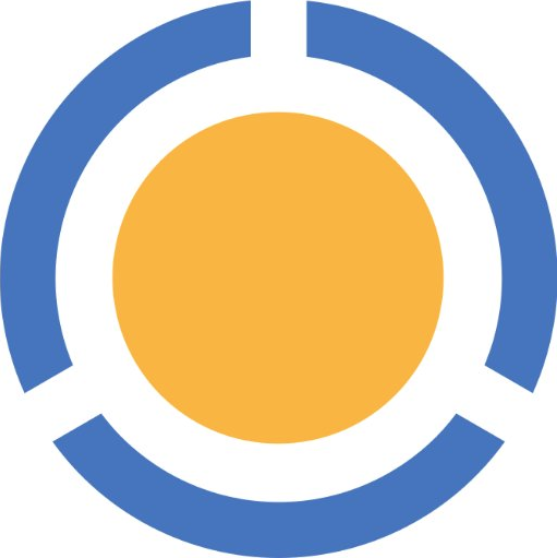Installer SageMath
$\texttt{SageMath}$ est un programme libre permettant tout aussi bien de réaliser de l'analyse mathématique théorique que numérique. Plus exactement,
il rassemble des programmes libres de la meilleure qualité possible mais écrits dans des langages divers de manière à ce qu'ils soient tous accessibles de manière
transparente par un même langage (À l'heure actuelle, il y consiste en un compendium de plus de 80 éléments). William Stein, le père de $\texttt{SageMath}$,
a choisi le langage Python 3, certainement parce qu'il est très facile à utiliser et à
mémoriser. En 2017, 300 enseignants, chercheurs et ingénieurs du monde entier participaient au développement de $\texttt{SageMath}$.
Il existe plusieurs manières pour pouvoir l'utiliser :
- L'utiliser en ligne (peut être un peu lent au démarrage mais, si votre ordinateur rame ou si vous utilisez une tablette, c'est une bonne solution et c'est la solution utilisée dans ce texte
électronique). Il existe deux approches (si vous cliquez sur les icones vous aurez accès aux url directement) :
- SageMathCells :

SageMathCells, c'est la version de $\texttt{SageMath}$ en ligne. C'est la version
la plus légère puisqu'elle ne nécessite que très peu de ressources locales (si ce n'est un réseau wifi correct). L'inconvénient (inconvénient légitime pour éviter que les serveurs
ne se fassent hacker), est qu'il est impossible de charger des données non codées directement.
- COCALC (c'est la voie royale, mais certains éléments sont payants) :
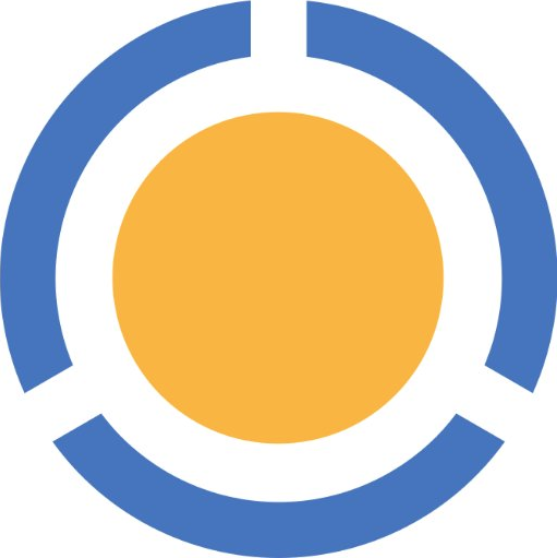
COCALC, c'est $\texttt{SageMath}$ dans le cloud mais pas que. On peut partager son travail avec
des co-auteurs et avoir accès à d'autres logiciels gratuits.
-
L'installer sur votre ordinateur (si vous cliquez sur les icones vous aurez accès aux url de téléchargement associés à votre système):
- Windows :

- Mac :

- Linux :

$\texttt{SageMath}$ fonctionne alors dans le navigateur de votre choix (enfin, théoriquement, on ne peux garantir que tous
les navigateurs soient compatibles.
- Travailler sur une page virtuelle : on installe L'approche qui consiste à installer VirtualBox et à charger une machine virtuelle
$\texttt{SageMath}$
stable (pas encore totalement au point car solution abandonnée par les promoteurs depuis que la distribution Windows est active mais que nous avons décidé de
éhabiliter pour protéger votre travail). Il est nécessaire de télécharger Les 3 logiciels, puis d'installer
Virtualbox, de faire glisser l'ova dessus et d'installer
FileZilla. Le texte joint explique comment faire pour lancer une cession (notez qu'alors vous travaillerez sous
Ubuntu):
- Virtualbox :

- OVA :

- FileZilla :

- Texte d'installation :
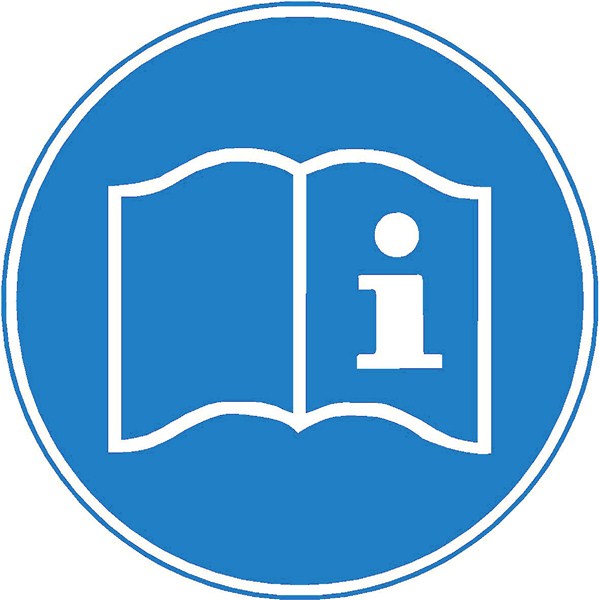
👈 ☝ 👉